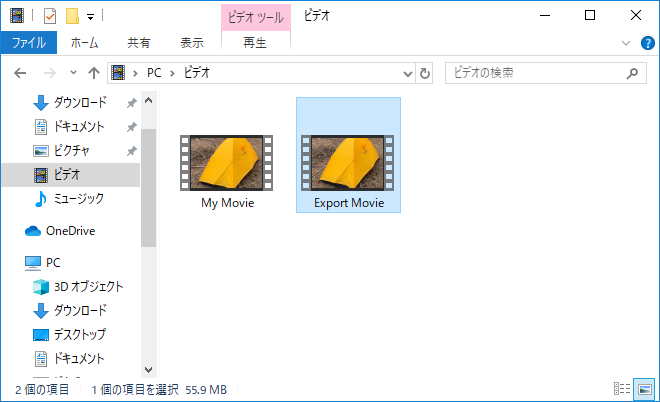基本操作¶
かんたん!アフレコを起動する¶
以下のいずれかの方法でかんたん!アフレコを起動します。
- デスクトップに作成されたショートカットをダブルクリックします。
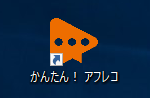
- スタートメニューに作成されたショートカットをクリックします。Windows10の例
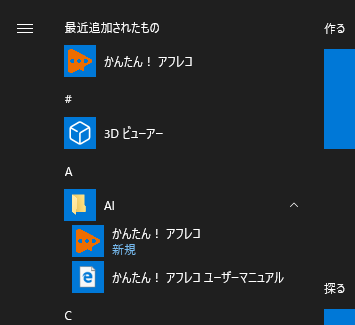
- 保存したかんたん!アフレコのプロジェクトファイル(.aivproj)をダブルクリックします。
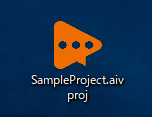 かんたん!アフレコが起動し、ダブルクリックしたファイルのプロジェクトがオープンします。参考: プロジェクト
かんたん!アフレコが起動し、ダブルクリックしたファイルのプロジェクトがオープンします。参考: プロジェクト
ベースとなる動画を読み込む¶
- 「動画の読み込み」ボタンを押下します。
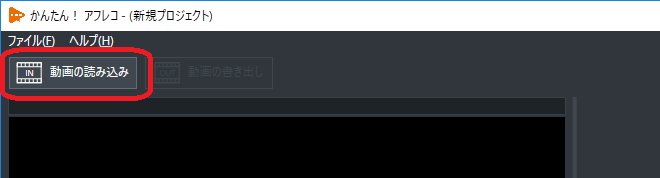
- 「動画ファイルの読み込み」画面で動画ファイルを選択し、「開く」ボタンを押下します。
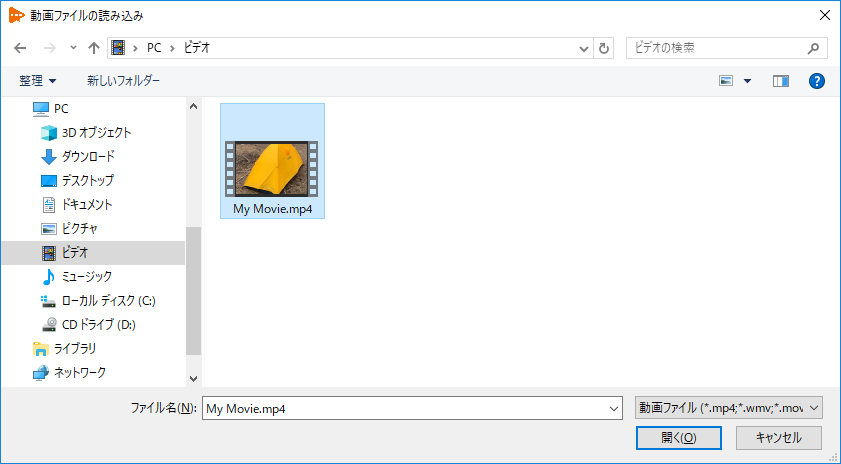
- 動画ファイルが読み込まれます。
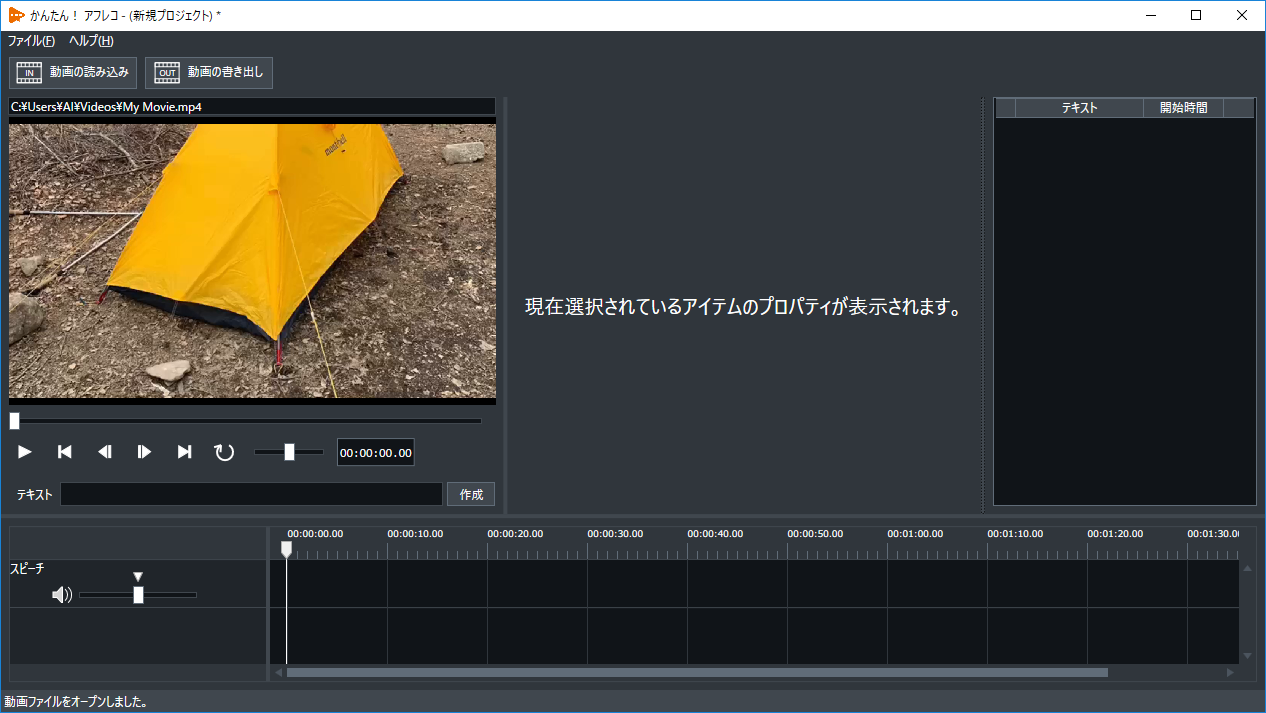
読み上げ音声・字幕を作成する¶
- 動画の再生位置を、読み上げ音声・字幕を作成したい位置に移動します。
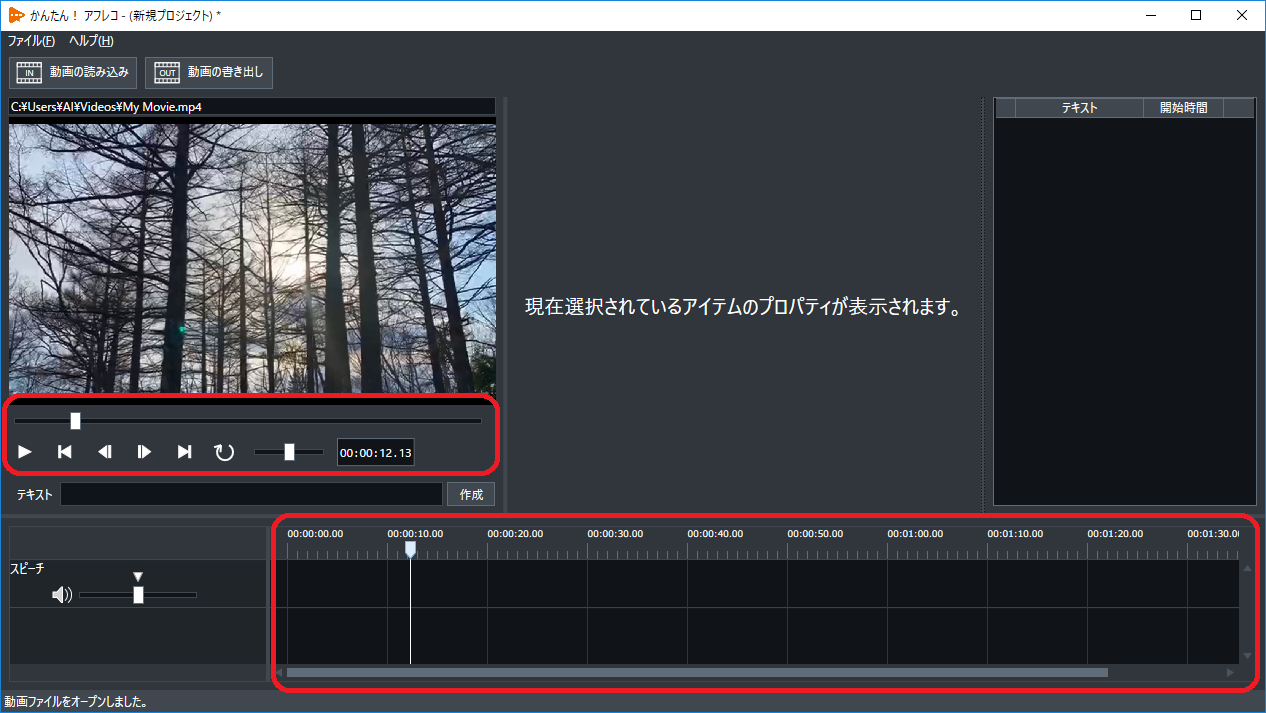 再生位置は、動画を再生する、シークバー・タイムラインを操作する、再生時間を入力することで変更可能です。
再生位置は、動画を再生する、シークバー・タイムラインを操作する、再生時間を入力することで変更可能です。 - テキストを入力し、「作成」ボタンを押下します。
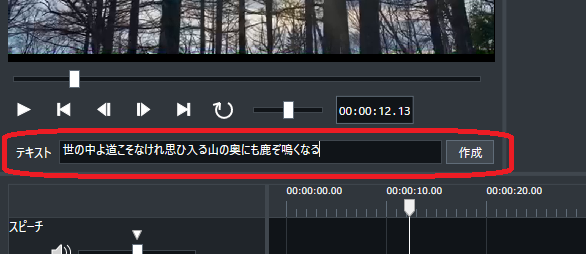
- 現在の再生位置に読み上げ音声・字幕の情報を持つスピーチアイテムが作成され、タイムライン・スピーチアイテム一覧に表示されます。
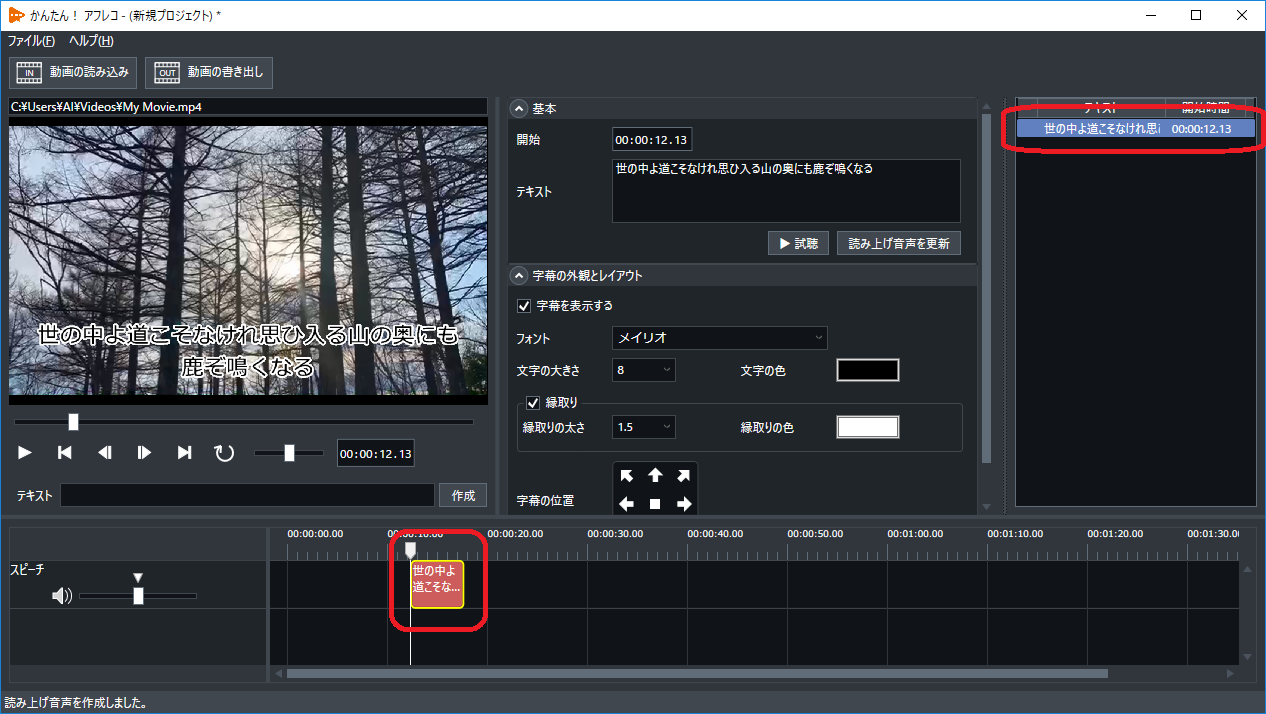
参考: スピーチアイテム
動画を再生する¶
- 再生ボタンを押下すると、作成された読み上げ音声・字幕が付加された状態で動画を再生します。
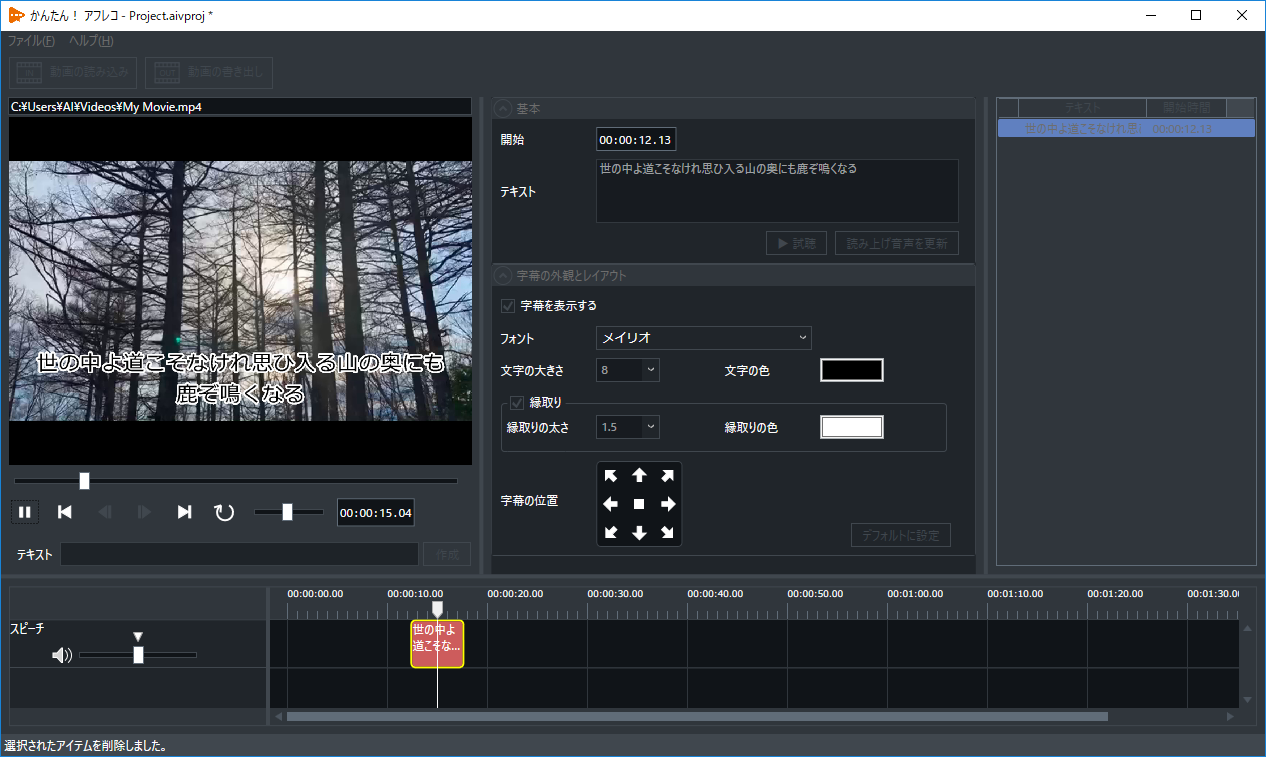 動画の再生中は再生ボタンが一時停止ボタンとなり、押下すると動画の再生を一時停止します。
動画の再生中は再生ボタンが一時停止ボタンとなり、押下すると動画の再生を一時停止します。
参考: 動画操作パネル
字幕の表示形式を変更する¶
- タイムライン・スピーチアイテム一覧でスピーチアイテムを選択すると、選択したスピーチアイテムのプロパティ欄が表示されます。
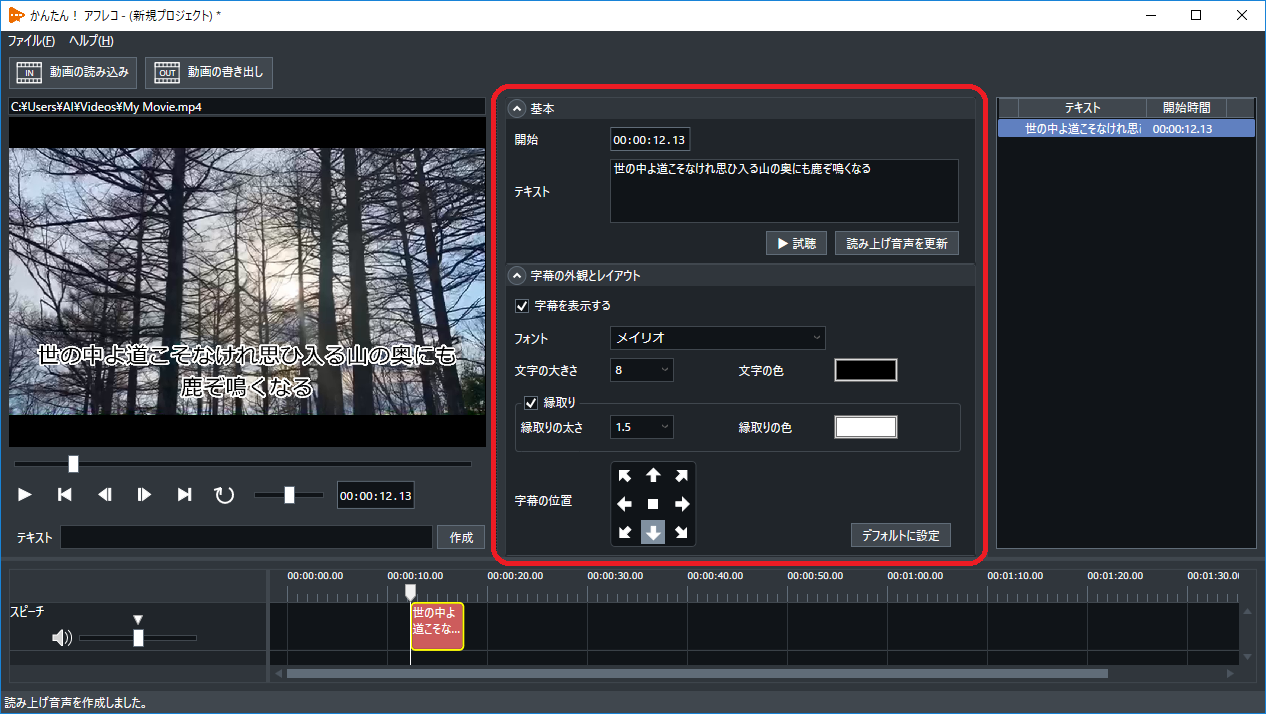
- プロパティ欄で字幕のフォントやサイズ、配置などの表示形式を変更可能です。
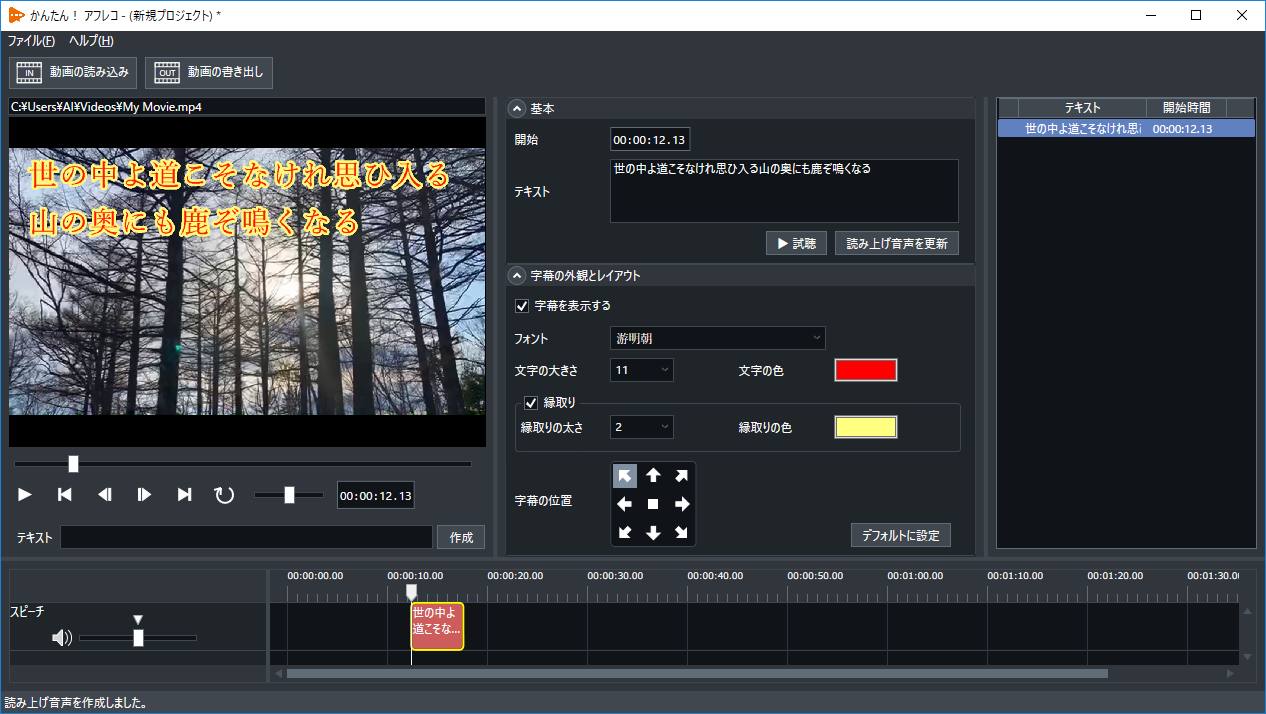
参考: スピーチアイテムのプロパティ
読み上げ音声・字幕付きの動画を出力する¶
- 「動画の書き出し」ボタンを押下します。
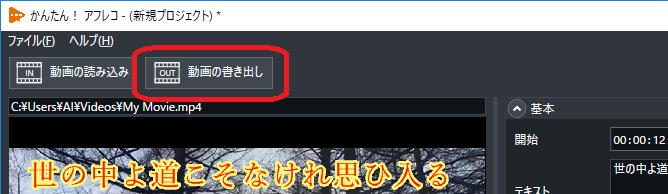
- 「動画ファイルの書き出し」画面でファイル名を入力し、「保存」ボタンを押下します。
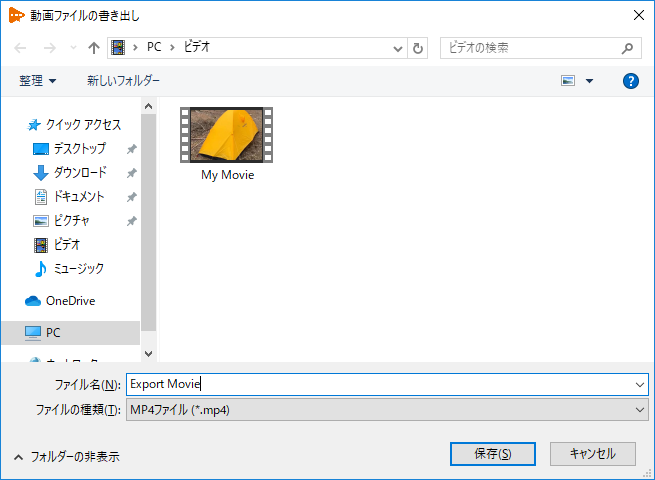
- 処理中画面が表示され、保存が完了すると閉じます。

- 読み上げ音声・字幕が付加された動画ファイルが作成されます。